python+Appium app自动化
前置环境:python3.7,pycharm2019.3.3
1.Android studio安装(Android SDK)
下载网址:https://developer.android.com/studio#downloads
根据环境下载:android-studio-2021.2.1.15-windows.exe
点击安装,修改安装路径为D:\ProSoftware\Android,安装完成。
第一次运行Android studio,会提示进行SDK的安装,修改安装路径为D:\ProSoftware\Android\SDK。
2.JDK1.8安装
下载链接:https://pan.baidu.com/s/1sWqYXFkf2KcazYwtlMb-JQ (提取码:u2ri)
点击安装,修改安装路径为D:\ProSoftware\Java\jdk1.8.0_40。
3.Appium安装(GUI)
下载链接:https://appium.io/
根据环境下载:Appium-Server-GUI-windows-1.22.3-4.exe
点击安装,安装完成。
运行Appium,点击“Edit Configurations”,修改环境变量如下图。
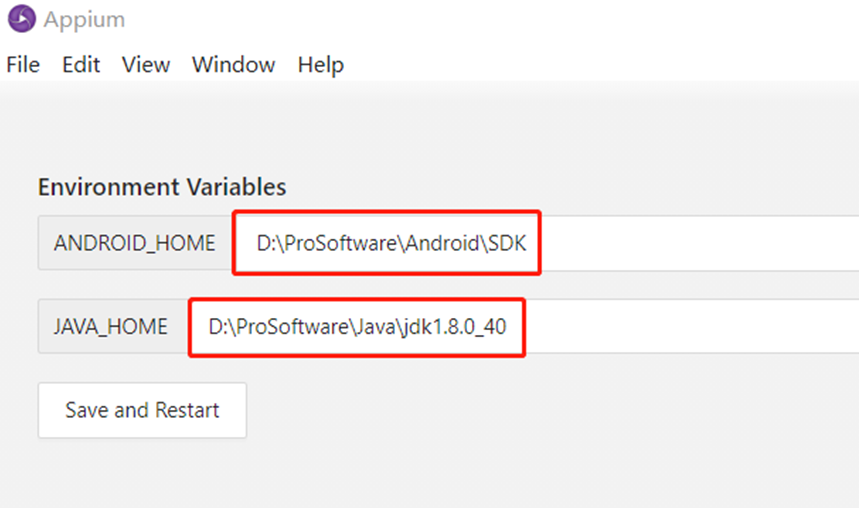
4.夜神模拟器安装(手机模拟器)
下载链接:https://www.yeshen.com/pg/hycc?utm_campaign=pc
下载完成,点击安装,安装路径为D:\ProSoftware\Nox。
测试是否安装成功:

5. 统一Android SDK和夜神模拟器的adb.exe
修改前:
-D:\ProSoftware\Nox\bin:adb.exe和nox_adb.exe
-D:\ProSoftware\Android\SDK\platform-tools:adb.exe
修改后:
-D:\ProSoftware\Nox\bin:(Android-adb.exe)adb.exe和(Android-adb.exe)nox_adb.exe
-D:\ProSoftware\Android\SDK\platform-tools:(Android-adb.exe) adb.exe
6.python安装Appium-Python-Client包
pip install Appium-Python-Client
7.启动服务和模拟器
Appium Start Server:
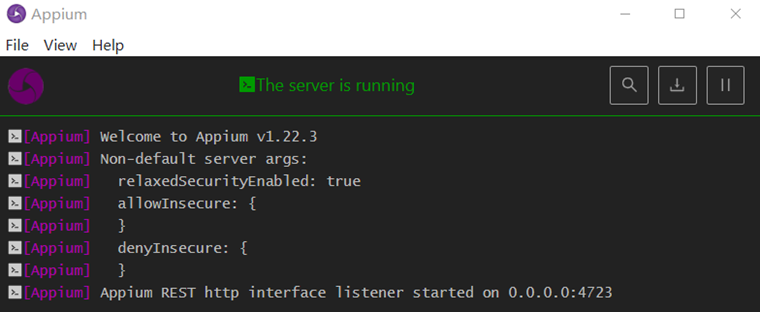
夜神模拟器(可直接在模拟器里搜索微信进行安装)
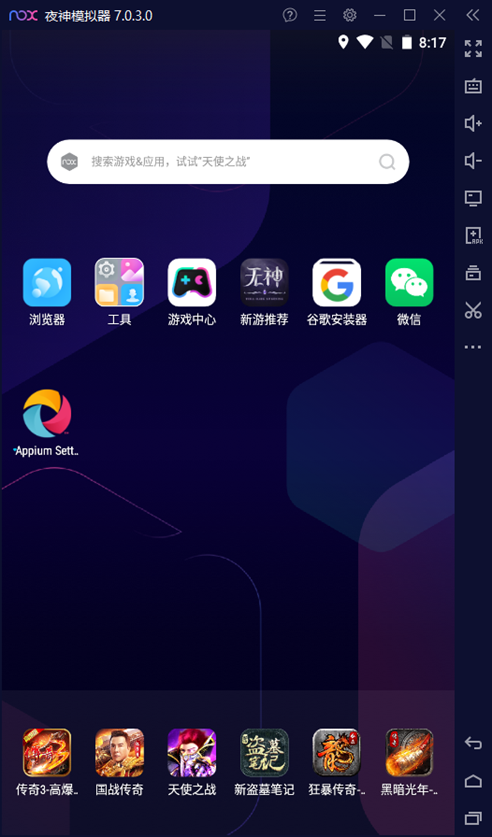
8.示例(Pycharm)
#运行python文件,打开夜神模拟器中的微信
# 导入webdriver
from appium import webdriver
# 初始化
desired_caps = {
'platformName': 'Android', # 被测手机是安卓
'platformVersion': '7.1.2', # 手机安卓版本
'deviceName': '127.0.0.1:62001 device', # 设备名,安卓手机可以随意填写
'appPackage': 'com.tencent.mm', # 启动APP Package名称 微信的包名
'appActivity': '.ui.LauncherUI', # 启动Activity名称
'unicodeKeyboard': True, # 使用自带输入法,输入中文时填True
'resetKeyboard': True, # 执行完程序恢复原来输入法
'noReset': True, # 不要重置App,如果为False的话,执行完脚本后,app的数据会清空,比如你原本登录了,执行完脚本后就退出登录了
'newCommandTimeout': 6000,
'automationName': 'UiAutomator2'
}
# 连接Appium Server,初始化自动化环境
driver = webdriver.Remote('http://localhost:4723/wd/hub', desired_caps)
# driver.quit()
#退出程序,可以不加,不加微信不会关闭,加上时打开微信后会关闭




【推荐】国内首个AI IDE,深度理解中文开发场景,立即下载体验Trae
【推荐】编程新体验,更懂你的AI,立即体验豆包MarsCode编程助手
【推荐】抖音旗下AI助手豆包,你的智能百科全书,全免费不限次数
【推荐】轻量又高性能的 SSH 工具 IShell:AI 加持,快人一步
· TypeScript + Deepseek 打造卜卦网站:技术与玄学的结合
· Manus的开源复刻OpenManus初探
· AI 智能体引爆开源社区「GitHub 热点速览」
· C#/.NET/.NET Core技术前沿周刊 | 第 29 期(2025年3.1-3.9)
· 从HTTP原因短语缺失研究HTTP/2和HTTP/3的设计差异